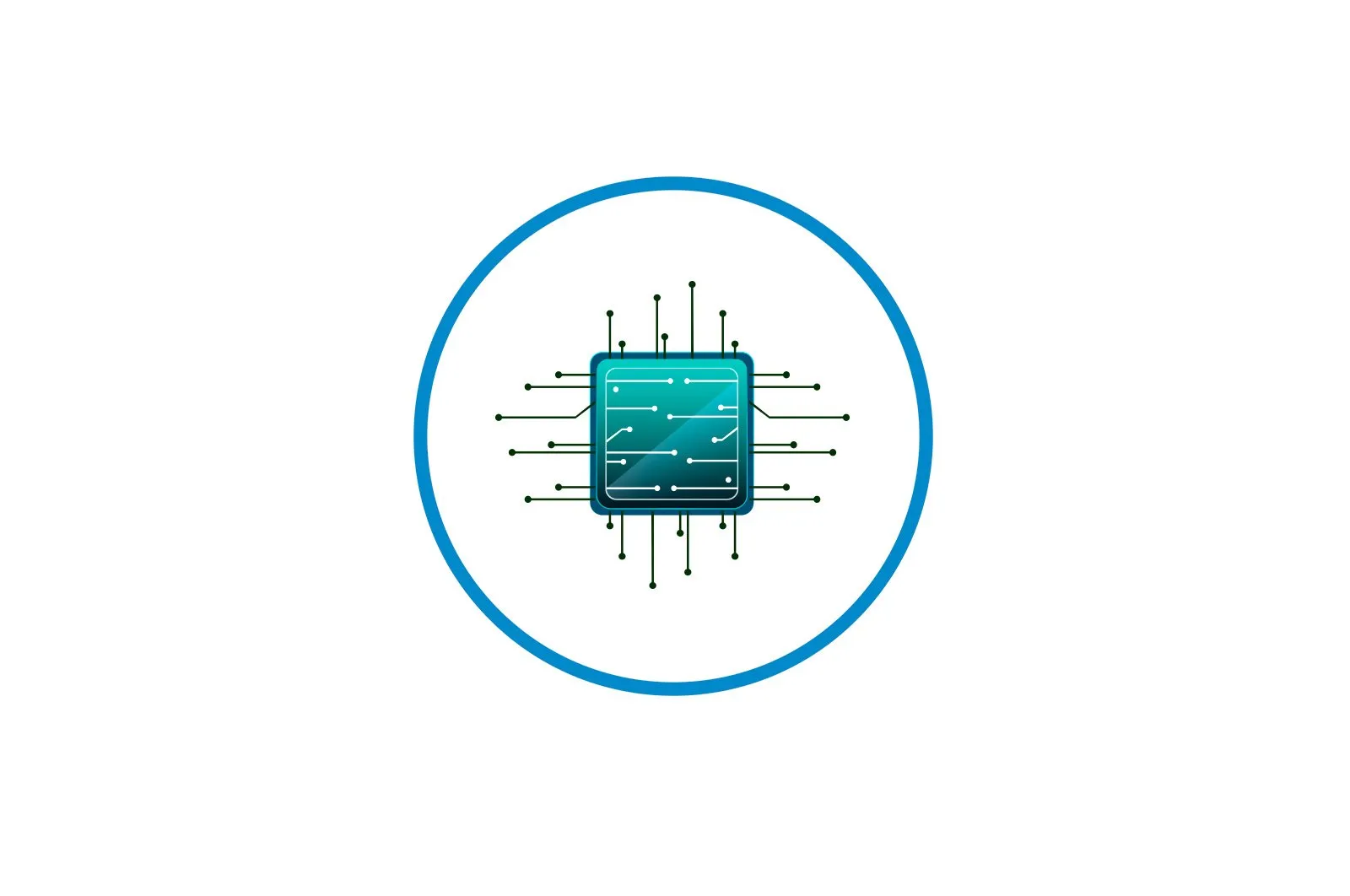
DOS -ni o’rnatish uchun yuklanadigan USB flesh -diskini yaratish bo’yicha qo’llanma haqida malumot
Hatto zamonaviy dunyoda ham, foydalanuvchilar operatsion tizimlar uchun chiroyli grafik qobiqlarni afzal ko’rganlarida, ba’zi odamlar DOS-ni o’rnatishlari kerak. Ushbu vazifani bajarishning eng qulay usuli — yuklanadigan USB flesh-diskidan foydalanish. Bu operatsion tizimni undan yuklash uchun ishlatiladigan eng keng tarqalgan olinadigan USB drayveri. Ilgari biz ushbu maqsadlar uchun disklarni oldik, ammo endi ularning davri o’tdi va ular cho’ntagiga osongina sig’adigan kichik ushlagichlar bilan almashtirildi.
Qanday qilib yuklanadigan DOS USB flesh-diskini yaratish mumkin
DOS-ni yoqish imkonini beruvchi bir nechta dasturlar mavjud. Eng oson yo’li — operatsion tizimning ISO tasvirini yuklab olish va UltraISO yoki Universal USB Installer yordamida yozish. Yozish jarayoni Windows-da yuklanadigan USB flesh-diskini qanday yaratish bo’yicha qo’llanmada batafsil tavsiflangan.
Dars: USB flesh-diskidan yuklash uchun BIOS-ni sozlash
Rasmni yuklab olishga kelsak, DOS ning turli xil versiyalarini bepul yuklab olishingiz mumkin bo’lgan juda qulay eski dos resursi mavjud.
Ammo DOS uchun ko’proq mos keladigan bir nechta dasturlar mavjud. Keling, ular haqida gapiraylik.
1-usul: WinToFlash
Bizning saytimizda allaqachon WinToFlash-da yuklanadigan USB flesh-diskini yaratish bo’yicha ko’rsatmalar mavjud. Shuning uchun, agar sizda biron bir muammo yoki shubha bo’lsa, tegishli darsda yechim topishingiz mumkin.
Dars: Windows 8.1 bootable flesh haydovchi
Ammo MS-DOS da yozish jarayoni boshqa holatlarga qaraganda biroz farq qiladi. Shunday qilib, WinTuFlash-dan foydalanish uchun quyidagilarni bajaring:
- Dasturni yuklab oling va o’rnating.
- Yorliqni bosing Murakkab rejim .
- so’zning yonida «Uy vazifasi», variantni tanlang «MS-DOS bilan media yaratish» .
- Tugmani bosing «Yaratmoq» .
- Keyingi ochilgan oynada kerakli USB drayverni tanlang.
- Dastur belgilangan tasvirni yozguncha kuting. Bu jarayon odatda bir necha daqiqa davom etadi. Bu, ayniqsa, zamonaviy va kuchli kompyuterlar uchun to’g’ri keladi.
Masala 2: HP USB Disk Storage Format Tool 2.8.1
HP USB Disk Storage Format Tool hozirda 2.8.1 dan yangiroq versiyada yetkazib berilmoqda. Ammo endi siz DOS operatsion tizimi bilan yuklanadigan media yaratish imkoniyatiga ega emassiz. Shuning uchun siz eski versiyani yuklab olishingiz kerak (siz 2.8.1 dan eski versiyani topishingiz mumkin). Buni, masalan, f1cd resurs saytida qilish mumkin. Ushbu dastur faylini yuklab olib, ishga tushirgandan so’ng, quyidagi amallarni bajaring:
- yorliq ostida «Qurilma», yuklangan tasvirni yozadigan USB flesh-diskini tanlang.
- Fayl tizimingizni belgilang «Fayl tizimi» .
- Element yonidagi katakchani belgilang «Tez formatlash» blokda «Format parametrlari» . Yorliq bilan ham xuddi shunday qiling «DOS yuklash diskini yaratish» . Aslida, aynan shu element yuklanadigan DOS diskini yaratish uchun javobgardir.
- Yuklab olingan tasvirni tanlash uchun uchta nuqtali tugmani bosing.
- Ustiga bosing «Ha» oldingi qadamdan keyin paydo bo’lgan ogohlantirish oynasida. Unda aytilishicha, ommaviy axborot vositalaridagi barcha ma’lumotlar qaytarib bo’lmaydigan tarzda yo’qoladi. Lekin bilamiz.
- HP USB Disk Storage Format Tool operatsion tizimni USB flesh haydovchiga yozishni tugatguncha kuting. Odatda bu ko’p vaqt talab qilmaydi.
3-usul: Rufus
Rufus dasturi uchun bizning saytimizda yuklanadigan USB flesh-diskini yaratish bo’yicha o’z ko’rsatmalari ham mavjud.
Dars: O’rnatilgan Windows -ga Linuxni qanday o’rnatish kerak
Ammo, yana, MS-DOS bilan bog’liq holda, faqat ushbu operatsion tizimni yozishga tegishli bo’lgan muhim nuance mavjud. Rufus-dan foydalanish uchun quyidagilarni bajaring:
- yorliq ostida «Qurilma», olinadigan saqlash muhitini tanlang. Agar dastur buni aniqlamasa, uni qayta ishga tushiring.
- Dalada «Fayl tizimi», tanlang «FAT32» , chunki u DOS operatsion tizimiga eng yaxshi moslashgan. Agar flesh-diskda hozirda boshqa fayl tizimi mavjud bo’lsa, u formatlanadi, bu esa kerakli faylni o’rnatishga olib keladi.
- Yonidagi katakchani belgilang «Yuklash diskini yaratish» .
- Uning yonida siz yuklab olgan operatsion tizimingizga qarab ikkita variantdan birini tanlang: «MS-DOS» o «Bepul DOS» .
- Operatsion tizim turini tanlash maydonining yonidagi haydovchi belgisini bosib, kerakli tasvirni qaerda joylashganligini ko’rsating.
- Ni bosing boshlash tugmasi « yuklanadigan media yaratish jarayonini boshlash uchun.
- Shundan so’ng, HP USB Disk Storage Format Tool-dagi kabi deyarli bir xil ogohlantirish paydo bo’ladi. Unga bosing «Ha» .
- Yozuv tugashini kuting.
Endi sizda foydalanishga tayyor flesh-disk bo’ladi, undan DOSni kompyuteringizga o’rnatishingiz va undan foydalanishingiz mumkin. Ko’rib turganingizdek, bu vazifani bajarish juda oson va ko’p vaqt talab qilmaydi.
Ko’rsatmalar, Texnologiyalar
DOS -ni o’rnatish uchun yuklanadigan USB flesh -diskini yaratish bo’yicha qo’llanma